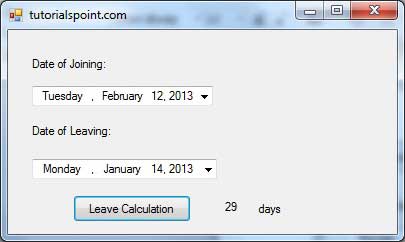VB.Net - DateTimePicker 控件
DateTimePicker 控件允许通过编辑控件中显示的值来选择日期和时间。 如果单击 DateTimePicker 控件中的箭头,它将显示月历,就像组合框控件一样。 用户可以通过点击所需的日期来进行选择。 新选择的值出现在控件的文本框部分。
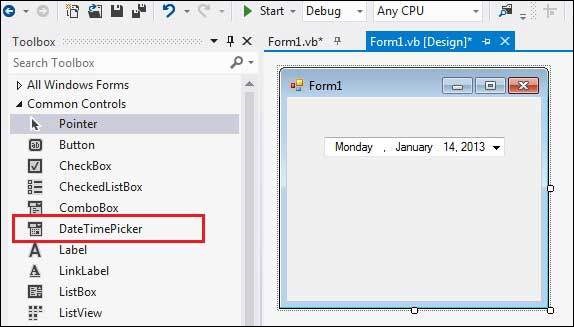
MinDate 和 MaxDate 属性允许您对日期范围设置限制。
DateTimePicker 控件的属性
以下是DateTimePicker控件的一些常用属性 −
| 序号 | 属性 &描述 |
|---|---|
| 1 | BackColor 获取或设置一个值,该值指示 DateTimePicker 控件的背景颜色。 |
| 2 | BackgroundImage 获取或设置控件的背景图像。 |
| 3 | BackgroundImageLayout 获取或设置 DateTimePicker 控件的背景图像的布局。 |
| 4 | CalendarFont 获取或设置应用于日历的字体样式。 |
| 5 | CalendarForeColor 获取或设置日历的前景色。 |
| 6 | CalendarMonthBackground 获取或设置日历月份的背景颜色。 |
| 7 | CalendarTitleBackColor 获取或设置日历标题的背景颜色。 |
| 8 | CalendarTitleForeColor 获取或设置日历标题的前景色。 |
| 9 | CalendarTrailingForeColor 获取或设置日历尾随日期的前景色。 |
| 10 | Checked 获取或设置一个值,该值指示 Value 属性是否已设置有效的日期/时间值以及显示的值是否可以更新。 |
| 11 | CustomFormat 获取或设置自定义日期/时间格式字符串。 |
| 12 | DropDownAlign 获取或设置 DateTimePicker 控件上下拉日历的对齐方式。 |
| 13 | ForeColor 获取或设置DateTimePicker控件的前景色。 |
| 14 | Format 获取或设置控件中显示的日期和时间的格式。 |
| 15 | MaxDate 获取或设置可以在控件中选择的最大日期和时间。 |
| 16 | MaximumDateTime 获取 DateTimePicker 控件允许的最大日期值。 |
| 17 | MinDate 获取或设置可以在控件中选择的最小日期和时间。 |
| 18 | MinimumDateTime 获取 DateTimePicker 控件允许的最小日期值。 |
| 19 | PreferredHeight 获取 DateTimePicker 控件的首选高度。 |
| 20 | RightToLeftLayout 获取或设置DateTimePicker的内容是否从右向左排列。 |
| 21 | ShowCheckBox 获取或设置一个值,该值指示是否在选定日期的左侧显示复选框。 |
| 22 | ShowUpDown 获取或设置一个值,该值指示是否使用旋转按钮控件(也称为上下控件)来调整日期/时间值。 |
| 23 | Text 获取或设置与此控件关联的文本。 |
| 24 | Value 获取或设置分配给控件的日期/时间值。 |
DateTimePicker 控件的方法
以下是DateTimePicker控件的一些常用方法 −
| 序号 | 方法名称 & 描述 |
|---|---|
| 1 |
ToString 返回表示控件的字符串。 |
DateTimePicker 控件的事件
以下是DateTimePicker控件的一些常用事件 −
| 序号 | 事件 & 描述 |
|---|---|
| 1 | BackColorChanged 当 BackColor 属性的值更改时发生。 |
| 2 | BackgroundImageChanged 当BackgroundImage属性的值改变时发生。 |
| 3 | BackgroundImageLayoutChanged 当BackgroundImageLayout 属性的值更改时发生。 |
| 4 | Click 单击控件时发生。 |
| 5 | CloseUp 当下拉日历关闭并消失时发生。 |
| 6 | DoubleClick 双击控件时发生。 |
| 7 | DragDrop 拖放操作完成时发生。 |
| 8 | ForeColorChanged 当 ForeColor 属性的值更改时发生。 |
| 9 | FormatChanged 当 Format 属性值更改时发生。 |
| 10 | MouseClick 当用鼠标单击控件时发生。 |
| 11 | MouseDoubleClick 用鼠标双击控件时发生。 |
| 12 | PaddingChanged 当 Padding 属性的值更改时发生。 |
| 13 | Paint 重绘控件时发生。 |
| 14 | RightToLeftLayoutChanged 当 RightToLeftLayout 属性更改时发生。 |
| 15 | TextChanged 当 Text 属性的值更改时发生。 |
| 16 | ValueChanged 当 Value 属性更改时发生。 |
示例
在此示例中,让我们创建一个用于计算休假天数的小型应用程序。 让我们在表单上添加两个 DateTimePicker 控件,用户将在其中输入休假日期和入职日期。 让我们保留一个用于执行计算的按钮控件和用于显示信息的适当标签控件。
设计视图中的表单 −
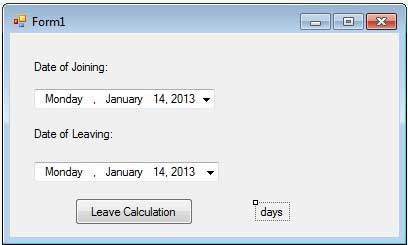
在代码编辑器窗口中添加以下代码 −
Public Class Form1
Private Sub Form1_Load(sender As Object, e As EventArgs) Handles MyBase.Load
' 设置表单的标题栏文本。
Me.Text = "tutorialspoint.com"
End Sub
Private Sub Button1_Click(sender As Object, e As EventArgs) Handles Button1.Click
Dim d1 As DateTime = DateTimePicker1.Value
Dim d2 As DateTime = DateTimePicker2.Value
Dim result As TimeSpan = d1.Subtract(d2)
Dim days As Integer = result.TotalDays
Label3.Text = days
End Sub
End Class
当执行上述代码并使用 Microsoft Visual Studio 工具栏上的开始按钮运行时,将显示以下窗口 −
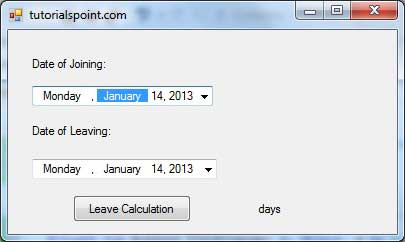
选择两个日期,然后单击休假计算按钮−